Kako postaviti koliko podatkovnih pločica koristi u sustavu Windows 8.1
Ako ste korisnik tableta sa sustavom Windows 8.1(Windows 8.1) i imate loš podatkovni plan, tada ćete htjeti ograničiti koliko podataka koristi operativni sustav, uključujući pločice. Ovisno o aplikacijama koje ste instalirali i koja ažuriranja prikazuju na pločicama, mogle bi na kraju potrošiti puno podataka. Srećom, Windows 8.1 pruža vam način da kontrolirate koliko se podataka koristi za ažuriranja pločica. Evo kako se to radi:
Kako postaviti podatke(Data) koji se koriste za ažuriranja pločica(Tile)
Prvo morate otići na početni zaslon(go to the Start screen) . Zatim otvorite dugmad(bring up the charms) i kliknite ili dodirnite Postavke(Settings) .

Sada možete vidjeti postavke dostupne za početni(Start) zaslon. Kliknite ili dodirnite Pločice(Tiles) .
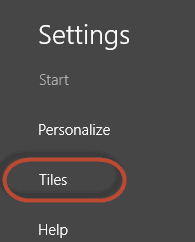
Ovdje ćete pronaći nekoliko postavki, uključujući i onu koja nas zanima.
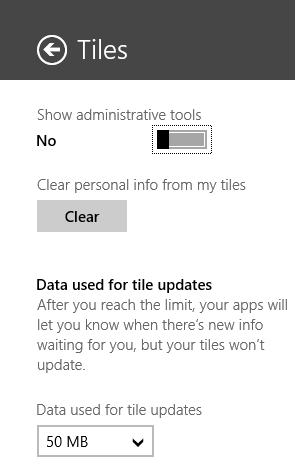
Idite na padajući izbornik "Podaci koji se koriste za ažuriranja pločica"("Data used for tile updates") i odaberite koliko MB dopuštate pločicama da koriste. Ako imate mali podatkovni plan, odaberite minimalnu vrijednost - 50 MB.
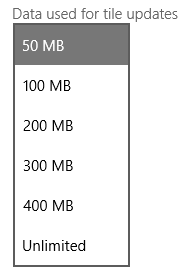
Nažalost, ne možete postaviti nikakve prilagođene vrijednosti za ovo. Možete koristiti samo jednu od unaprijed definiranih vrijednosti koje vam odgovaraju.
Zaključak
Nadam se da vam je ovaj vodič bio koristan. Ako tražite druge savjete i trikove o sustavu Windows 8.1(Windows 8.1) , ne ustručavajte se pročitati dolje preporučene članke.
Related posts
Kako pregledavati web pomoću aplikacije Internet Explorer 11 u sustavu Windows 8.1
Postavite verziju Internet Explorera koju želite kao zadanu u sustavu Windows 8.1
Kako postaviti i koristiti radne mape u sustavu Windows 8.1
Kako izbrisati povijest pregledavanja i podatke iz aplikacije Internet Explorer
Kako dobiti, konfigurirati i ukloniti proširenja za Microsoft Edge -
Kako upravljati lozinkama koje je spremila aplikacija Internet Explorer
Kako pristupiti i upravljati svojim favoritima u aplikaciji Internet Explorer
Kako koristiti TeamViewer: aplikaciju za daljinsko upravljanje za Windows 10 i Windows 10 Mobile
Stavite Chrome i druge preglednike na cijeli zaslon (Edge, Firefox i Opera)
Kako raditi s datotekama na web-mjestu OneDrive iz bilo kojeg preglednika
3 načina za zakazivanje Zoom sastanka
Jednostavna pitanja: Što su veze s udaljenom radnom površinom?
12 načina upravljanja karticama u programu Microsoft Edge -
4 načina dijeljenja datoteka i mapa s OneDrivea
Konfigurirajte kako aplikacija Internet Explorer radi u sustavu Windows 8.1
Kako onemogućiti centar za sinkronizaciju i izvanmrežne datoteke u sustavu Windows 7
Predstavljamo Windows 8: Kako konfigurirati račune aplikacije Mail
Kako preuzeti i instalirati iCloud za Windows
5 zabavnih i štreberskih stvari koje možete učiniti s Telnet klijentom
Chrome 64-bit ili Chrome 32-bit: preuzmite verziju koju želite, za Windows 10 ili stariji
